
8 zuverlässige Samsung Wi-Fi Transfer Apps: Daten drahtlos übertragen

WLAN-Übertragung wird für viele immer wichtiger, auch für Samsung-Nutzer. Wenn Sie leistungsstarke und sichere Samsung WLAN-Übertragungs-Apps zum Teilen Ihrer Dateien zwischen Geräten benötigen, lesen Sie diesen Artikel. Wir stellen Ihnen 8 Tools für die drahtlose Samsung-Dateiübertragung vor, damit Sie Ihre Daten ganz einfach ohne USB-Kabel übertragen können.

Diese Apps nutzen WLAN, um eine direkte Verbindung zwischen Geräten herzustellen, sodass Sie Dateien schnell übertragen können, ohne dass Kabel oder mobile Daten auf Ihren Samsung-Geräten erforderlich sind.
Smart Switch ist die offizielle Datenübertragungs-App von Samsung. Sie ermöglicht Ihnen, Kontakte, Fotos, Musik, Videos, Nachrichten und mehr von Ihrem alten Handy auf ein neues Galaxy-Gerät zu übertragen. Sie funktioniert sowohl mit Android als auch iOS Geräten und ist daher die erste Wahl für alle, die auf ein neues Samsung-Handy umsteigen. Sie ist auf den meisten modernen Samsung-Geräten vorinstalliert und ermöglicht einen nahtlosen, sicheren Übertragungsprozess.
Hauptmerkmale:

Vorteile:
+ Äußerst zuverlässig und sicher für die vollständige Gerätemigration.
+ Auf neuen Samsung-Geräten oft vorinstalliert.
+ Benutzerfreundlich und intuitiv.
Nachteile:
- In erster Linie zum Migrieren von Daten auf ein neues Samsung-Telefon, kein allgemeines Tool zum Teilen von Dateien.
Send Anywhere ist eine vielseitige App, mit der Sie Dateien jeder Größe und Art an jedes Gerät senden können, auch an Geräte, die nicht von Samsung sind. Die App verwendet einen sechsstelligen Schlüssel oder einen QR-Code, um eine Verbindung zwischen Geräten herzustellen und sorgt so für schnelle und sichere Übertragungen. Dank der großen Auswahl an Apps und browserbasiertem Zugriff eignet sie sich hervorragend für plattformübergreifende Übertragungen.
Hauptmerkmale:

Vorteile:
+ Vielseitig und flexibel.
+ Komprimiert Dateien während der Übertragung nicht.
+ Ideal für schnelle, einmalige Übertragungen zwischen verschiedenen Geräten.
Nachteile:
- Die Übertragungsgeschwindigkeiten können inkonsistent sein.
- Die App enthält Werbung.
SHAREit ist eine beliebte App für schnelles Peer-to-Peer-Filesharing. Sie erstellt ein privates WLAN-Netzwerk zwischen Geräten und ermöglicht so Hochgeschwindigkeitsübertragungen ohne Internetverbindung. Fotos, Videos, Musik und Apps können zwischen verschiedenen Betriebssystemen übertragen werden . Obwohl SHAREit für seine Geschwindigkeit bekannt ist, können manche Nutzer die In-App-Werbung als etwas aufdringlich empfinden.
Hauptmerkmale:

Vorteile:
+ Schneller als mit Bluetooth.
+ Durch die weit verbreitete Verwendung lässt es sich leicht mit Freunden teilen.
Nachteile:
- Viele In-App-Anzeigen.
– Kann ressourcenintensiv sein.
- Einige Benutzer haben Datenschutzbedenken.
Ähnlich wie SHAREit ist Xender eine leistungsstarke Filesharing-App, die plattformübergreifende Übertragungen unterstützt. Sie verbindet Geräte über einen WLAN-Hotspot und ermöglicht so den Dateiaustausch ohne Datenverbrauch. Sie ist bekannt für ihre übersichtliche Oberfläche und die Fähigkeit, eine Vielzahl von Dateitypen zu verarbeiten, darunter Dokumente und große Videodateien.
Hauptmerkmale:

Vorteile:
+ Schnell und zuverlässig mit einer übersichtlichen Benutzeroberfläche.
+ Verbraucht keine mobilen Daten.
+ Einfache Übertragung von Dateien zwischen Ihrem Android Telefon und Computer .
Nachteile:
- Enthält Werbung.
Diese App ist einzigartig, da sie Ihnen die Übertragung von Dateien zwischen Ihrem Samsung-Telefon und einem Computer über einen Webbrowser ermöglicht. Sobald Sie die App auf Ihrem Telefon starten, stellt sie eine IP-Adresse bereit, die Sie in den Browser Ihres Computers eingeben können. Von dort aus können Sie Dateien einfach hoch- und herunterladen. Dies ist eine einfache Lösung zum Verschieben von Dateien zwischen Ihrem PC und Ihrem Computer, ohne dass Sie Desktop-Software installieren müssen.
Hauptmerkmale:
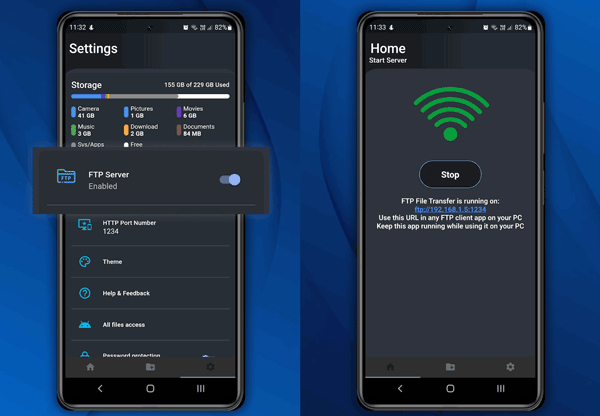
Vorteile:
+ Es ist keine Desktop-Software erforderlich.
+ Einfaches und unkompliziertes Verschieben von Dateien auf einen oder von einem PC.
+ Unterstützt auch Smart TV.
Nachteile:
- Nicht für Peer-to-Peer-Sharing zwischen Telefonen.
- Die kostenlose Version hat Dateigrößen- und Übertragungsbeschränkungen.
Zapya ist eine weitere hervorragende Peer-to-Peer-Dateiübertragungs-App, die plattformübergreifend funktioniert. Sie nutzt eine WLAN-Hotspot-Verbindung für die schnelle Dateiübertragung. Eine der herausragenden Funktionen ist die Möglichkeit, bis zu vier Geräte gleichzeitig für Gruppenübertragungen zu verbinden – ideal für den gleichzeitigen Austausch von Fotos mit mehreren Personen.
Hauptmerkmale:

Vorteile:
+ Hervorragend für die gemeinsame Nutzung in Gruppen geeignet.
+ Schnell und unterstützt plattformübergreifende Übertragungen.
Nachteile:
- Die Benutzeroberfläche kann für neue Benutzer etwas verwirrend sein.
- Kann viel Werbung enthalten.
AirDroid ist mehr als nur eine Dateiübertragungs-App; es ist ein umfassendes Tool zur Verwaltung Ihres Android Geräts vom Computer aus. Sie können damit Dateien drahtlos übertragen, aber auch den Bildschirm Ihres Telefons spiegeln, Benachrichtigungen auf Ihrem PC empfangen und Ihr Telefon sogar fernsteuern. Das macht es ideal für alle, die ihre Telefondaten häufig vom Computer aus verwalten müssen.
Hauptmerkmale:

Vorteile:
+ Eine Komplettlösung für die Verwaltung von Desktop-Telefonen.
+ Bietet erweiterte Funktionen, die über einfache Dateiübertragungen hinausgehen.
Nachteile:
- Für einige erweiterte Funktionen ist ein kostenpflichtiges Abonnement erforderlich.
- Die Einrichtung kann komplexer sein als bei einer einfachen Übertragungs-App.
Während sich die oben genannten Apps hervorragend für die Dateifreigabe eignen, zeichnet sich Coolmuster Mobile Transfer als stabile und zuverlässige Option für die Datenübertragung zwischen Samsung-Geräten aus. Diese App ist bekannt für ihre konstante Leistung und die Fähigkeit, eine Vielzahl von Datentypen zu übertragen, darunter Kontakte, Textnachrichten, Fotos, Videos, Apps und mehr.
Hauptmerkmale:
Vorteile:
+ Extrem stabil und zuverlässig für die vollständige Telefonmigration zwischen Samsung und anderen Android Geräten.
+ Unterstützt zwei Verbindungsmodi: Wi-Fi und USB.
+ Die USB-Verbindung ist stabiler als WLAN.
+ Übertragen Sie Ihre Dateien mit verlustfreier Qualität.
Nachteile:
- Es handelt sich nicht um ein kostenloses Tool, mit dem Sie 10 Kontakte kostenlos übertragen können.
- Erfordert einen Computer.
Laden Sie Coolmuster Mobile Transfer herunter.
So übertragen Sie Dateien zwischen Samsung-Telefonen über WLAN:
01 Installieren und starten Sie die Wi-Fi-Übertragungssoftware auf Ihrem Computer und klicken Sie auf „ Fehlerbehebung oder Wi-Fi-Verbindung? “. Stellen Sie sicher, dass Ihre Telefone und Ihr Computer dasselbe Netzwerk verwenden.

02 Klicken Sie auf „ Über WLAN verbinden “. Installieren Sie anschließend die App auf Ihrem Samsung-Gerät. Öffnen Sie anschließend die App auf Ihrem Telefon und klicken Sie auf „ Scannen “. Scannen Sie anschließend den QR-Code auf Ihrem Computer. Wiederholen Sie den gleichen Schritt auf einem anderen Telefon. Die Verbindung wird hergestellt.

03 Überprüfen Sie nach dem Verbinden, ob Ihr Zieltelefon das Zielgerät ist, oder klicken Sie auf „ Flip “. Wählen Sie anschließend die Dateitypen im Fenster aus und klicken Sie auf „ Kopieren starten “. Die Software überträgt Ihre Daten auf Ihr Samsung-Zieltelefon.

Hier ist die Videoanleitung (ca. 2 Minuten lang):
F1: Wie übertrage ich Apps drahtlos von Samsung zu Samsung?
Mit Smart Switch und Coolmuster Mobile Transfer können Sie Apps drahtlos von Samsung zu Samsung übertragen. Beide unterstützen die Übertragung von Apps. Vorinstallierte Apps können jedoch nicht übertragen werden.
F2: Kann ich große Dateien zwischen Samsung-Telefonen per WLAN übertragen?
Ja, Sie können große Dateien per WLAN zwischen Samsung-Telefonen übertragen. Samsung bietet integrierte Tools wie Quick Share und Smart Switch, die WLAN nutzen, um schnelle, kabellose Übertragungen zu ermöglichen. Wenn Ihr WLAN-Netzwerk jedoch nicht stark genug ist, kann die Dateiübertragung fehlschlagen.
Obwohl es im Google Play Store viele verschiedene Apps zur WLAN-Übertragung gibt, sind einige deutlich nützlicher und schneller als andere. Mit den acht oben aufgeführten Optionen können Sie innerhalb weniger Sekunden nach dem Start der Übertragung große Dateien von/auf ein Samsung-Telefon senden.
Schließlich ist Ihre Hauptmotivation die Wahl eines Tools, das Daten sicher und schnell überträgt. Dann sollten Sie Coolmuster Mobile Transfer nicht verpassen, denn der Fokus liegt nicht nur auf der Datenübertragung, sondern auch darauf, Ihnen ein sicheres und schnelles Übertragungserlebnis zu bieten.
Weitere Artikel:
Fotos drahtlos von Android auf Mac übertragen
Top 9 Samsung Smart Switch-Alternativen, die einen Versuch wert sind
Benötigt Move to iOS WLAN? Rätsel lösen und Datenübertragung meistern
Wie verbinde ich ein Samsung-Telefon drahtlos oder per USB-Kabel mit dem PC? (5 Optionen)

 Übertragung von Telefon zu Telefon
Übertragung von Telefon zu Telefon
 8 zuverlässige Samsung Wi-Fi Transfer Apps: Daten drahtlos übertragen
8 zuverlässige Samsung Wi-Fi Transfer Apps: Daten drahtlos übertragen





